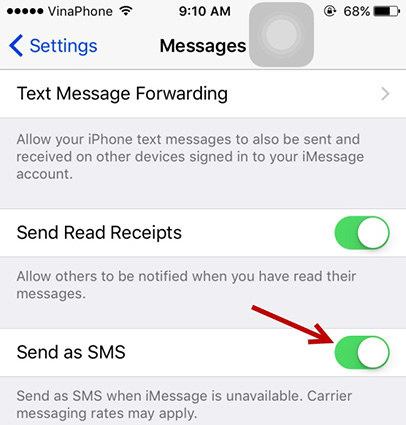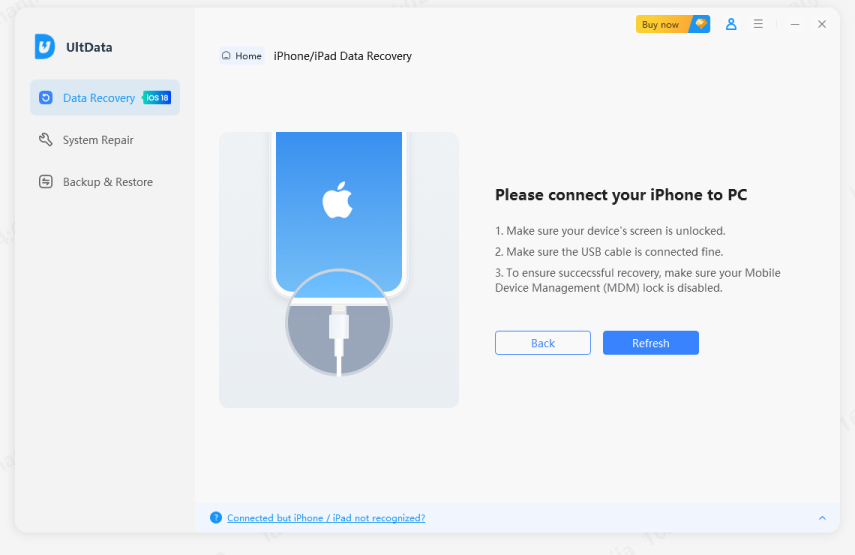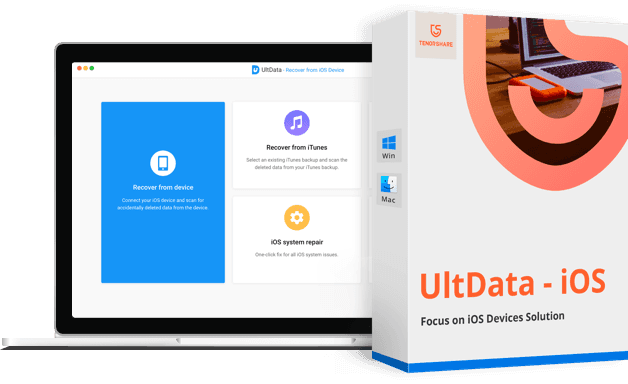¿Por qué mi iPhone envía texto en lugar de iMessage a un contacto?
"¡Hola equipo técnico! Espero que todo vaya muy bien por su parte. Tengo una pequeña preocupación con mis iMessages que nunca antes había ocurrido. Estoy intentando enviar un iMessage a uno de mis contactos, pero el servicio de iMessage no funciona. ¿Cómo mandar mensaje normal en vez de iMessage? ¿Cuál podría ser la razón de que se cambia solo? Por favor, ayúdenme con esto para poder enviar iMessages a mis contactos en el futuro".
¿Por qué el iPhone envía texto en lugar de un iMessage a un contacto? Puede haber un problema técnico en iMessage por algunas razones. Explicaremos todos los aspectos de por qué su iPhone envía un mensaje de texto simple a contactos particulares. Hablemos de ello a continuación.
- Parte 1: ¿Por qué mi iPhone envía texto en lugar de iMessage a un contacto?
- Parte 2: ¿Cómo enviar mensajes de texto en lugar de iMessage a un contacto?
- Parte 3: Algunas preguntas frecuentes sobre iMessage.
- Parte 4: ¿Cómo recuperar iMessage/Mensajes perdidos directamente desde el iPhone?
Parte 1: ¿Por qué mi iPhone envía texto en lugar de iMessage a un contacto?
Si aún no conoces iMessage, es una función dentro de la aplicación Mensajes de sus dispositivos Apple. Su iPhone, iPad y Mac pueden brindarle servicios de iMessages. Viene con muchas herramientas divertidas, como envío de medios, notas de voz, stickers divertidas y mensajes de texto a sus contactos.
Su iPhone puede enviar un mensaje de texto a un contacto en lugar de un iMessage por múltiples razones. Veamos las más comunes:
1. Burbuja de chat azul:
Si no puedes diferenciar entre un iMessage y un texto simple, siempre puedes comprobar el color de su burbuja de chat. Si la burbuja de chat es verde, entonces iMessage está funcionando; por otro lado, si la burbuja de chat es azul, se envía un texto simple al destinatario.
2. Servidor iMessage inactivo:
Ocurre raramente, pero el servidor de iMessage también puede fallar en ocasiones. Puede haber un problema con su cuenta de iMessage o con la configuración, que pueda provocar este problema.
3. Mala conexión a Internet:
Si usted o el iPhone del receptor tienen una conexión de datos inestable, o si la conexión de datos está desactivada, entonces su iMessage no se enviará. En cambio, un SMS tradicional llegará siempre al receptor.
4. El receptor puede no ser un usuario de iPhone:
Si el destinatario al que ha estado enviando el iMessage utiliza un teléfono Android, su iMessage se enviará como un texto sencillo. Entonces, es normal que se pregunte: ¿Cómo Cambiar de SMS a iMessage en iPhone? Puede preguntarle a la persona receptora si tiene un teléfono Android. Los mensajes de iMessages solo se pueden enviar a dispositivos que tienen sistema operativo iOS.
5. iMessage está deshabilitado en su iPhone:
Si el otro dispositivo iOS en el que ha sido enviado su iMessage ha desactivado su servicio iMessage, no lo recibirá. Recibirán un simple mensaje de texto y su iPhone también se lo notificará.
5.Su iMessage está deshabilitado:
A veces, puede usted mismo haber desactivado el servicio de iMessage y es posible que ni siquiera lo sepa. Si sus iMessages son desactivado, su iPhone solo enviará mensajes de texto simples a todos los contactos. Por lo tanto, puede ir a la configuración del iPhone, verificar el servicio iMessage y activarlo.
Parte 2: ¿Cómo enviar mensajes de texto en lugar de iMessage a un contacto?
Ahora que no puedes enviar iMessages, quizás se pregunte cómo enviar mensajes de texto en lugar de iMessage a un contacto o más. Bueno, esto no es un problema ya que puedes activar fácilmente la mensajería de texto en su iPhone. Sin embargo, iMessage no le cobrará cargos estándar por SMS, pero los simples mensajes de texto sí cargarán en su cuenta.
Inicialmente, su iPhone intentará enviar el mensaje de texto como iMessage. Solo enviará el SMS cuando iMessage esté inhabilitado o fuera de servicio.
Veamos a continuación cómo puedes enviar mensajes de texto a uno o más contactos en su iPhone:
- Paso 1: abra su iPhone y vaya a la aplicación Configuración.
- Paso 2: Desplácese hacia abajo y navegue por las opciones de "Mensajes" en la configuración.
-
Paso 3: Ingrese a la opción Mensajes y desplácese hacia abajo hasta "Enviar como SMS". Asegúrese de que esté encendido.

- Paso 4: Dado que no hay facilidades para enviar SMS en lugar de iMessage específicamente, puedes desactivar el servicio iMessage hasta que termine su charla.
- Paso 5: También puede desactivar su conexión de datos. Cuando envías un iMessage en una conexión de datos desactivada, lo convierte automáticamente en un SMS en cuestión de segundos.
Parte 3: Algunas preguntas frecuentes sobre iMessage.
P1. ¿Por qué mi iPhone no envía mensajes de iMessage a ciertos contactos?
El iPhone no envía iMessages a contactos específicos debido a la incapacidad de Internet de su iPhone o del que recibe el iMessage.
P2. ¿Por qué mi iMessage no funciona con una sola persona?
La razón por la que su iMessage no funciona con una sola persona depende de esa persona. Podrían haberse desconectado su servicio iMessage o Internet, o es posible que hayan cambiado a un dispositivo que no sea iOS.
P3. ¿Por qué un iMessage cambia a un mensaje de texto?
Puede haber varias razones por las que un iMessage puede convertirse en un mensaje de texto. Puede ser que el servicio de iMessage se encuentre desactivado, una mala conexión a Internet, un dispositivo modificado o problemas con la aplicación iMessage.
Parte 4: ¿Cómo recuperar iMessage/Mensajes perdidos directamente desde el iPhone?
Los iMessages están cifrados de extremo a extremo y algunos de esos mensajes son valiosos para nosotros. Lo peor sucede cuando los eliminamos accidentalmente. Si desea restaurar sus iMessages perdidos, puede usar Tenorshare UltData para eso.
-
Obtenga UltData en su PC o Mac y ejecútelo. Elija "Recuperar datos de dispositivos iOS" de las opciones.

-
Conecte su iPhone y confíe en la PC. UltData luego escaneará su iPhone y traerá diferentes opciones a la mesa.

-
Marque "Mensajes y archivos adjuntos" y proceda a Escanear. Una vez escaneado, se mostrarán muchos mensajes de iMessages.

-
Ahora puedes previsualizar lo que has eliminado accidentalmente.

-
Elija el que desea conservar y haga clic en "Recuperar a la PC" y los iMessages volverán a su iPhone.

Conclusión
Ahora sabe por qué su iPhone está alterando sus iMessages, y también resolvimos su principal duda: ¿Cómo Cambiar de SMS a iMessage en iPhone? Deshágase de esos problemas y, si de alguna manera se eliminaron textos importantes, utilice Tenorshare UltData para recuperarlos y ahorrar dolores de cabeza.
- Recuperar datos de dispositivos iOS, respaldo de iTunes & iCloud
- Salvar 35+ tipos de archivos (mensajes, fotos, contactos, WhatsApp, etc.)
- Tasa más alta de éxito en recuperación en este sector

Tenorshare UltData
El mejor software de recuperación de datos para iPhone
La tasa más alta de recuperación de datos